浏览次数: 时间:2019/03/28
一、基本操作题
考生文件夹下的“Acc1.mdb”数据库文件中已建立表对象“tvisitor”,同时在考生文件夹下还有一个“exam.mdb”数据库。请按以下操作要求,完成表对象“tvisitor”的编辑和表对象“tline”的导人。
(1)设置“游客ID”字段为主键。
(2)设置“姓名”字段为必填。
(3)设置“年龄”字段的有效性规则为:>=10并且<=60。
(4)设置“年龄”字段的有效性文本为:“年龄应介于1O岁至60岁之间,请重新输入。”
(5)在编辑完的表中输入如下的新记录,其中,“照片”字段的数据设置为考生文件夹下的“照片1.bmp”图像文件。
|
游客ID |
姓名 |
性别 |
年龄 |
电话 |
照片 |
|
OO1 |
李霞 |
女 |
20 |
123456 |
(6)将“exam.mdb”数据库中的表对象“tline”导入“Acc1.mdb”数据库文件中,表名不变。
答案:(1)打开“Acc1.mdb”数据库,在设计视图中打开“tvisitor”表,设置“游客ID”字段为主键。
(2)打开“Aee1.mdb’数据库,在设计视图中单击“姓名”字段行,在“必填字段”行列表中选中“是”。
(3)打开“Aee1.mdb”数据库,在设计视图中单击“年龄”字段行,在“有效性规则”行输入“>=10and<=60”。
(4)打开“Ace1.mdb”数据库,在设计视图中单击“年龄”字段行,在“有效性文本”行输入“输入年龄应在10岁到60岁之间,请重新输入。”单击工具栏中的“保存”按钮,关闭设计视图。
(5)双击打开“tvisitor”表,按照题干中的表输入数据。
右键单击游客ID为“001”的照片列,选择“插入对象”,在“对象类型”列表中选中“位图图像”,单击“确定”按钮。弹出“位图图像”界面后,执行“编辑”一“粘贴来源”命令,在考生文件夹中找到要插入的图片。双击“照片1.bmp”文件完成插入,关闭“位图图像”界面。单击工具栏中的“保存”按钮,关闭数据表。
(6)执行“文件”一“获取外部数据”一“导入”命令,在考生文件夹中找到要导入的文件,选中“exam.mdb”文件,单击“导入”按钮,选中“tline”,单击“确定”按钮。
二、简单应用题
考生文件夹下有一个数据库“Ace2.mdb”,其中存在已经设计好的3个表对象“tBand”、“tBandold”和“tLine”。请按以下要求完成设计:
(1)创建一个查询,查找并显示“团队ID”、“导游姓名”、“线路名”、“天数”和“费用”5个字段的内容,将查询命名为“qT1”,如图1所示。
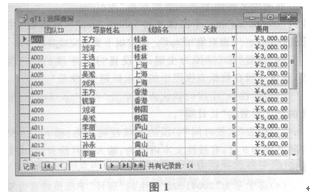
(2)创建一个查询,查找并显示旅游“天数”在5到10天之间(包括5天和10天)韵“线路名”、“天数”和“费用”3个字段内容,将查询命名为“qT2”,如图2所示。
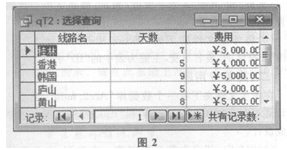
(3)创建一个查询,用于显示“tLine”表的所有字段内容,然后添加一个计算字段“优惠后价格”,计算公式为:优惠后价格=费用*(1—10%),将查询命名为“qT3”,如图3所示。
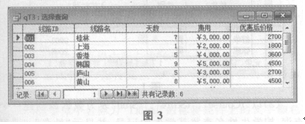
(4)创建一个查询,删除“tBandlold”表中出发时间在2002年以前(不含2002年)的团队记录,将查询命名为“qT4”。如图4所示。
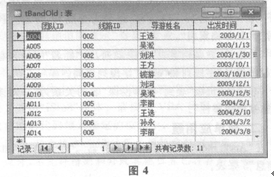
答案:(1)打开“Aec2.mdb”数据库,在设计视图中新建查询,在“显示表”对话框中添加表“tBand”,“tLine”,关闭“显示表”对话框。双击所需字段添加到字段行,单击工具栏中的“保存”按钮,将查询保存为“qT1”。关闭设计视图。
(2)打开“Aec2.mdb”数据库,在设计视图中新建查询,在“显示表”对话框中添加表“tLine”,关闭“显示表”对话框。双击所需字段,在“天数”字段的“条件”行输入“>=5and<=10”,单击工具栏中的“保存”按钮,将查询保存为“qT2”。关闭设计视图。
(3)打开“Ace2.mdb”数据库,在设计视图中新建查询,在“显示表”对话框中添加表“tLine”,关闭“显示表”对话框。双击“*”字段,添加新字段“优惠后价格:[费用]*0.9”。单击工具栏中的“保存”按钮,将查询保存为“qT3”。关闭设计视图。
(4)打开“Ace2.mdb”数据库,在设计视图中新建查询,在“显示表”对话框中添加表“tBandold”,关闭“显示表”对话框。执行“查询”一“删除查询”命令。双击“出发时间”字段添加到“字段”行,在“条件”行输入“<#2002-1-1#”。
执行“查询”一“运行”命令,在弹出的对话框中单击“是”按钮。单击工具栏中的“保存”按钮,将查询保存为“qT4”。关闭设计视图。
三、综合应用题
考生文件夹下有一个数据库“Acc3.mdb”,其中存在已经设计好的表对象“tBand”和“tLine”,同时还有以“tBand”和“tLine”为数据源的报表对象“rBand”。请在此基础上按照以下要求补充报表设计:
(1)在报表的报表页眉节区添加一个标签控件,名称为“bTitle”,标题显示为“团队旅游信息表”,字体为“宋体”,字号为“22”,“加粗”并“倾斜”。
(2)在“导游姓名”字段标题对应的报表主体区添加一个控件,用于显示“导游姓名”字段值,并命名为“tName”。
(3)在报表的报表页脚节区添加一个计算控件,要求依据“团队ID”来计算并显示团队的个数。计算控件放在“团队数:”标签的右侧,计算控件命名为“bCount”。
(4)将报表标题设置为“团队旅游信息表”。报表的最终效果如图5所示。
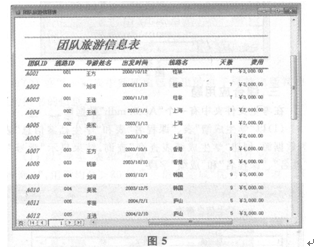
注意:不能改动数据库文件中的表对象“tBand”和“tLine”;不能修改报表对象“rBand”中已有的控件和属性。
答案:(1)打开“Ace3.mdb”数据库,在设计视图中打开报表“rBand”。选中工具箱中的“标签”控件,单击报表页眉节区任一点,输入“团队旅游信息表”,然后再单击报表任一点完成标题输入。右键单击“团队旅游信息表”标签,选择“属性”,在“名称”行输入“bTitle”,在“字体”和“字号”行分别选中下拉列表中的“宋体”和“22”,在“字体粗细”和“倾斜字体”行分别选中“加粗”和“是”,关闭属性对话框。
(2)进入设计视图,在工具箱中选中“文本框”控件,单击报表主体节区适当位置,生成“Text”和“未绑定”文本框。选中“Text”,按“Del”键将它删除。右键单击“未绑定”文本框,选择“属性”,在“名称”行输入“tName”,在“控件来源”下拉列表中选中“导游姓名”,关闭属性对话框。
(3)进入设计视图,在工具箱中选中“文本框”控件,单击报表页脚节区的“团队数”,生成“Text”和“未绑定”文本框。选中“Text”,按“Del”键将它删除。右键单击“未绑定”文本框,选择“属性”,在“名称”行输入“bCount”,在“控件来源”行输入“=Count(团队ID)”,关闭属性界面。
(4)在设计视图中用鼠标右键单击“报表选择器”,选择“属性”,在“标题”行输入“团队旅游信息表”,关闭属性对话框。单击工具栏中的“保存”按钮,关闭设计视图。
温馨提示:因考试政策、内容不断变化与调整,本网站提供的以上信息仅供参考,如有异议,请考生以权威部门公布的内容为准!